
Lo hemos dicho muchas veces, hacer las cosas en los ordenadores Mac con el sistema macOS es muy sencillo y cuando conocemos a la perfección los flujos de trabajo que los ingenieros en software de Apple han ideado todo es coser y cantar. En este artículo te voy a contar cómo hacer un envío rápido de un archivo sin tener que abrir previamente la aplicación Mail.
Está claro que para poder hacer lo que te voy a mostrar, en las Preferencias del Sistema > Cuentas de Internet, debes haber introducido tus cuentas de correo electrónico para que Mail funcione a la perfección, ya que de lo contrario únicamente podrás enviar correos electrónicos desde la cuenta de iCloud.
El caso es que macOS en lo que tiene que ver con la previsualización de Lois archivos es muy diferente a lo que podemos encontrar en otros sistemas y cuando seleccionamos por ejemplo, un documento PDF en el escritorio del Mac, con solo pulsar la barra espaciadora del techado del ordenador se nos muestra una previsualización del archivo a través de la cual podemos incluso pasar las páginas de dicho documentos para ver su contenido.
Sin embargo, si nos fijamos bien en la ventana de previsualización nos daremos cuenta que hay más acciones disponibles. En la parte superior encontramos un botón con la aplicación por defecto con la que se nos propone abrir ese archivo. Pulsando en ese botón el sistema lanza la aplicación en cuestión y abre el archivo.
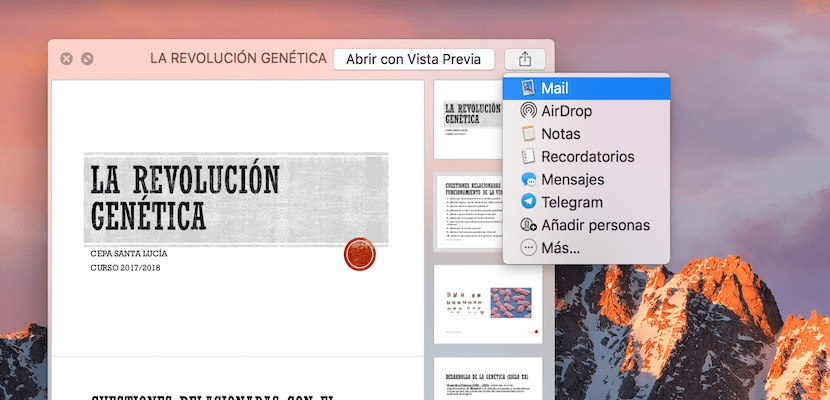
Sin embargo, si lo que queremos es realizar otras acciones entre las que está el enviar dicho archivo por Mail, basta con que pulsemos el botón cuadrado con la flecha saliente de la parte alta derecha de la ventana para que Vista Previa nos muestre un listado con las opciones que podemos ejecutar con el archivo. En este caso, al pulsar en Mail el sistema coge el archivo, abre la aplicación Mail de forma automática, lo adjunta y ya nos lo deja todo preparado para que pongamos el mail de destino y eso asunto.
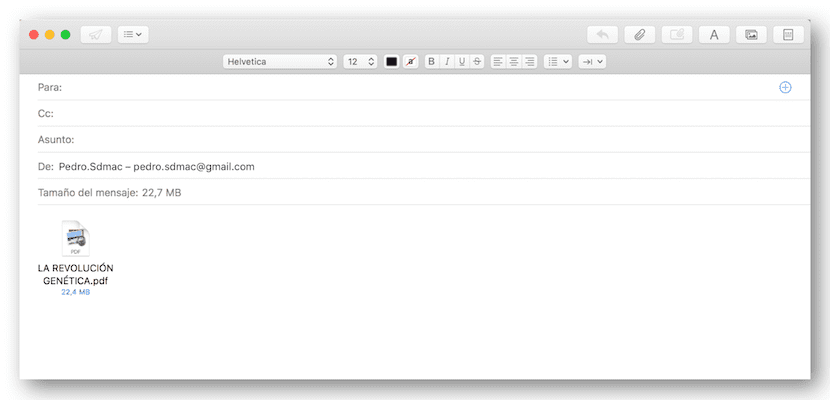
Es un proceso muy sencillo que en caso de que tengas que enviar muchos archivos de forma individual por Mail es mucho más sencillo que ejecutar el flujo de trabajo normal de Abrir la aplicación de Mail, buscar el archivo en cuestión y arrastrarlo a la ventana de Mail para luego escribir la dirección de destino y el asunto.